Переход на новый телефон может быть волнительным, особенно если вы переживаете за сохранение ваших любимых приложений. Но не беспокойтесь! В Android есть несколько способов безопасно и легко перенести все ваши приложения на новое устройство. В этой подробной инструкции мы расскажем вам о самых эффективных способах переноса приложений на новый телефон Android.
Первый метод - использование функции резервного копирования и восстановления Android. Эта функция позволяет сохранить все ваши приложения, а также их данные, на Google Drive. Чтобы воспользоваться этим методом, вам потребуется учетная запись Google и его активация на обоих устройствах. Затем вы сможете восстановить ваши приложения на новом устройстве прямо из Google Drive. Просто перейдите в настройки Android, найдите раздел "Система" или "Общие", затем выберите "Резервное копирование и восстановление". Нажмите кнопку "Сделать резервную копию" на вашем старом телефоне и затем "Восстановить" на новом. Наслаждайтесь вашими любимыми приложениями на новом устройстве!
Если у вас нет доступа к интернету или возникли проблемы с резервным копированием и восстановлением, вы можете использовать другой метод - установку приложений из файла APK. APK - это файл установщика приложений Android. Вы можете найти APK-файлы каждого приложения, загрузив их из Интернета или сохранив на своем компьютере. Перенос приложений с использованием APK-файлов довольно прост: просто перенесите файлы на новый телефон и откройте их, чтобы установить нужные приложения. Обратите внимание, что для использования этого метода вам может потребоваться разрешение на установку приложений из неизвестных источников в настройках телефона. Не забудьте вернуть это разрешение обратно после установки приложений.
Помните, что перед переносом приложений на новый телефон Android всегда рекомендуется сделать резервную копию всех важных данных и информации. Это поможет избежать потери данных в случае возникновения проблем или сбоев во время переноса. Будьте внимательны и следуйте инструкции, чтобы сделать процесс переноса безопасным и без проблем!
Следуя этим советам, вы сможете перенести все ваши любимые приложения на новый телефон Android без стресса и сложностей. Теперь вы готовы наслаждаться своим новым устройством и использовать все функции и возможности, которые вам нужны!
Перенос приложений на новый телефон Android
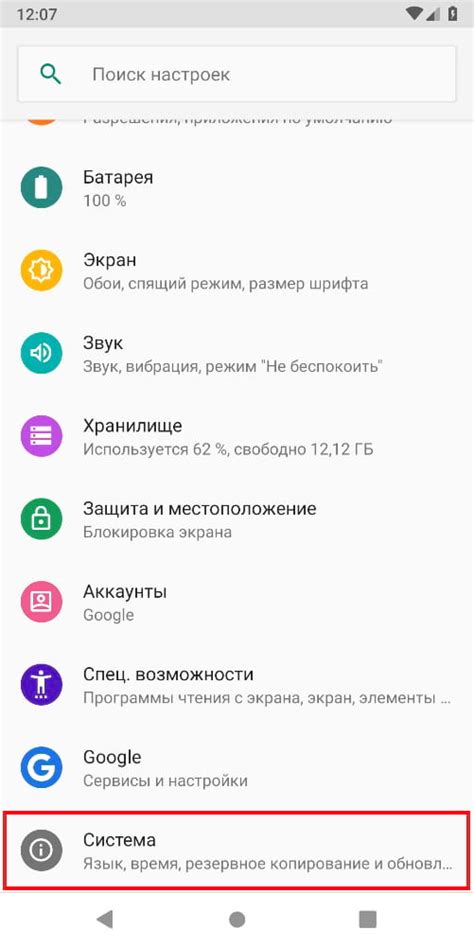
Существует несколько способов перенести приложения на новый телефон Android:
| 1. Через Google Play | Вы можете войти в свою учетную запись Google на новом устройстве и синхронизировать все приложения, которые вы установили на предыдущем телефоне. Просто перейдите в Google Play Store, откройте боковое меню и выберите "Мои приложения и игры". Затем переключитесь на вкладку "Библиотека", где вы найдете все установленные и приобретенные приложения. Просто нажмите на приложение, которое вы хотите перенести, и установите его на новом телефоне. |
| 2. Через резервную копию | Если у вас есть резервная копия данных на предыдущем устройстве, вы можете использовать ее для восстановления приложений на новом телефоне. Вам потребуется подключить оба устройства к компьютеру и использовать программу для создания резервной копии данных. Затем перенесите резервную копию на новый телефон и восстановите данные и приложения с помощью этой резервной копии. |
| 3. Через файлы .apk | Если у вас есть файлы .apk приложений на предыдущем устройстве, вы можете перенести их на новый телефон и установить приложения вручную. Для этого сначала перенесите файлы .apk на новый телефон (например, через USB или Bluetooth). Затем найдите эти файлы на новом телефоне и откройте их для установки приложений. |
Не забудьте, что перед переносом приложений на новый телефон рекомендуется сделать резервную копию важных данных. Это обезопасит вас от потери информации. Теперь вы готовы перенести свои приложения на новый телефон Android и наслаждаться их использованием на новом устройстве!
Резервное копирование данных

Перед переносом приложений на новый телефон Android рекомендуется сделать резервную копию всех важных данных. Это поможет восстановить весь функционал приложений на новом устройстве без потери настроек и информации.
Для резервного копирования данных на Android-телефоне можно использовать специальные функции и сервисы Google.
Внутри настройки устройства будут доступны следующие опции:
| Настройка | Описание |
|---|---|
| Аккаунт Google | Автоматическая синхронизация данных с аккаунтом Google, включая контакты, календари, фотографии и документы. |
| Резервное копирование и сброс | Возможность создания резервной копии приложений, настроек и данных на устройстве. |
| Другие приложения и сервисы | Некоторые приложения и сервисы могут предлагать собственные функции резервного копирования данных. |
Кроме того, можно использовать специальные приложения для создания и восстановления резервных копий на Android. Некоторые из них предлагают дополнительные возможности, такие как выборочное резервное копирование или работа с облаком.
Важно помнить, что резервная копия данных может занять некоторое время и может потребоваться подключение к Wi-Fi или использование мобильного интернета.
Синхронизация аккаунта Google
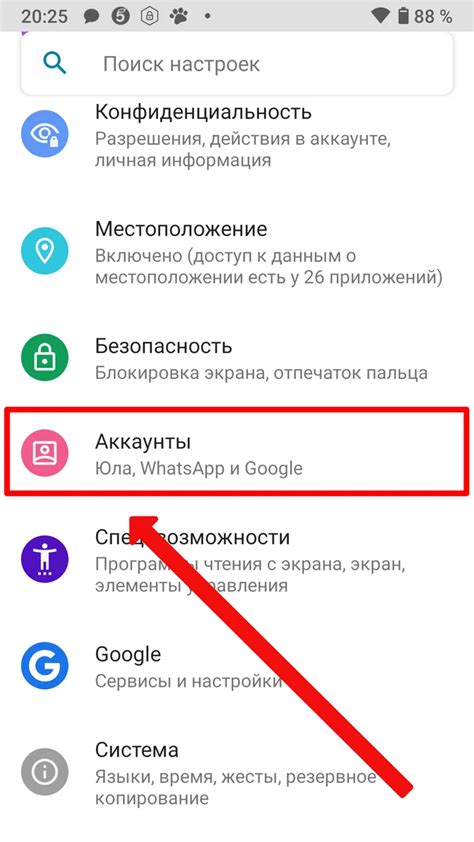
Для удобного переноса приложений на новый телефон Android можно воспользоваться функцией синхронизации аккаунта Google. Если вы уже использовали аккаунт Google на своем старом телефоне, все ваши приложения, контакты, календари и другие данные должны быть автоматически синхронизированы с облаком Google.
Чтобы проверить, включена ли синхронизация на вашем старом телефоне, выполните следующие шаги:
| Шаг | Действие |
|---|---|
| 1 | Откройте настройки телефона |
| 2 | Найдите и выберите "Аккаунты и синхронизация" |
| 3 | Проверьте, подключен ли ваш аккаунт Google и включена ли опция синхронизации |
| 4 | Убедитесь, что синхронизация включена для всех желаемых приложений и данных |
После этого включите новый телефон Android и введите данные вашего аккаунта Google, чтобы автоматически восстановить все синхронизированные приложения и данные. Если ваши приложения не появляются автоматически после входа в аккаунт Google, попробуйте выполнить следующие действия:
- Откройте Google Play Store на новом телефоне
- Войдите в него с использованием того же аккаунта Google, который был на вашем старом телефоне
- Перейдите в раздел "Мои приложения и игры"
- В списке приложений найдите нужные и установите их
После завершения этого процесса все ваши приложения должны быть перенесены на новый телефон Android.
Перенос приложений через Google Play
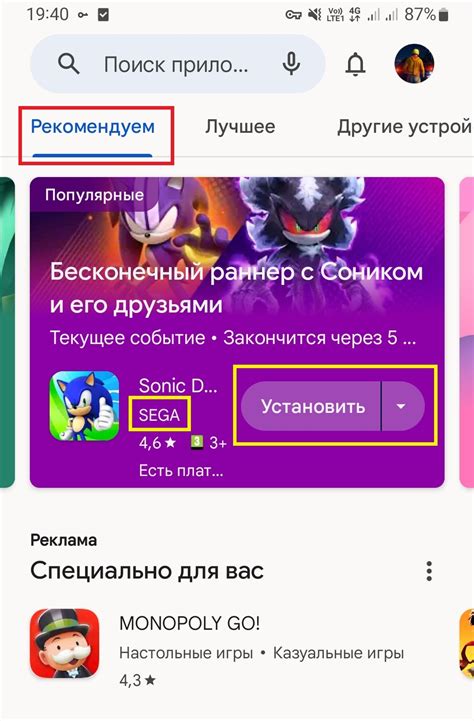
Если вы хотите перенести приложения со старого Android-устройства на новый, вы можете воспользоваться возможностями Google Play. Этот метод позволяет сохранить все установленные приложения без необходимости устанавливать их по-новой.
Для этого вы должны использовать тот же аккаунт Google, который был связан с вашим старым устройством. Также у вас должен быть доступ к интернету на новом телефоне.
Вот пошаговая инструкция, как перенести приложения через Google Play:
На новом устройстве откройте Google Play Store и войдите в аккаунт Google, который вы использовали на старом телефоне.
Нажмите на иконку меню (обычно в верхнем левом углу экрана) и выберите "Мои приложения и игры".
На открывшейся странице выберите вкладку "Библиотека". Здесь вы увидите список всех приложений, которые вы когда-либо устанавливали с помощью аккаунта Google.
Пролистайте список и найдите приложение, которое вы хотите установить на новый телефон. Нажмите на него, чтобы открыть его страницу в Google Play.
На странице приложения нажмите кнопку "Установить" или "Открыть", если приложение уже было установлено на вашем старом устройстве.
Повторите шаги 4-5 для каждого приложения, которое вы хотите перенести на новый телефон.
После завершения этой процедуры все выбранные приложения будут установлены на ваш новый телефон и готовы к использованию. Обратите внимание, что вам может потребоваться ввести пароль вашего аккаунта Google для подтверждения установки приложений.
Итак, перенос приложений через Google Play - быстрый и удобный способ сохранить все свои установленные приложения при переходе на новый Android-телефон.
Перенос приложений через сторонние приложения

Если вы не хотите использовать облако или синхронизацию для переноса приложений с одного телефона на другой, вы также можете воспользоваться сторонними приложениями, которые предлагают эту функцию. Некоторые из таких приложений включают App Backup & Restore, SHAREit и MobileTrans.
1. Установите выбранное приложение на оба телефона.
2. Откройте приложение на старом телефоне и выберите опцию резервного копирования или передачи приложений.
3. Выберите нужные приложения, которые вы хотите перенести, и нажмите кнопку резервного копирования или передачи. В зависимости от приложения, этот процесс может занять некоторое время.
4. Когда процесс резервного копирования или передачи закончится, откройте приложение на новом телефоне и выберите опцию восстановления или получения приложений.
5. Выберите сохраненную резервную копию или найдите переданные приложения и нажмите кнопку восстановления или установки.
6. Подождите, пока приложение завершит процесс восстановления или установки приложений.
Теперь вы должны иметь все ваши приложения, перенесенные на новый телефон с помощью стороннего приложения. Обратите внимание, что не все приложения могут быть успешно перенесены с помощью этого метода.
Перенос приложений вручную

Кроме использования сторонних приложений, можно перенести приложения на новый телефон Android вручную. Процесс переноса вручную может занять больше времени, но она может быть полезна, если вы хотите выбирать, какие приложения переносить, или если у вас отсутствует доступ в Google Play.
Вот пошаговая инструкция по переносу приложений на новый телефон Android вручную:
- На старом телефоне откройте настройки и найдите раздел "Приложения" или "Управление приложениями".
- В этом разделе найдите приложение, которое вы хотите перенести, и нажмите на него.
- На экране сведений об этом приложении найдите опцию "Экспорт в файл" или что-то подобное, название может немного отличаться в зависимости от модели телефона.
- Выберите место сохранения экспортируемого файла, например, память телефона или microSD-карту, и нажмите "Сохранить".
- Повторите эти шаги для всех приложений, которые вы хотите перенести на новый телефон.
- На новом телефоне откройте настройки и найдите раздел "Приложения" или "Управление приложениями".
- В этом разделе найдите опцию "Импорт из файла" или что-то подобное.
- Выберите файл с сохраненными приложениями, который вы экспортировали с предыдущего телефона.
- Подтвердите импорт приложений и дождитесь, пока они будут перенесены на новый телефон.
- После завершения процесса переноса проверьте, что все приложения успешно установлены на новом телефоне и работают должным образом.
В случае возникновения проблем или ошибок во время переноса приложений вручную, рекомендуется обратиться за помощью к производителю телефона или посетить официальный сайт Android для получения подробной информации и инструкций.




